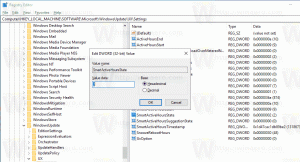Kako spremeniti regijo v trgovini Microsoft Store v sistemu Windows 11
Spreminjanje države ali regije v trgovini Microsoft Store v sistemu Windows 11 ni naloga, ki bi jo redni uporabnik morda moral opraviti vsak dan. Kljub temu boste včasih morda želeli to storiti. Na primer, ko morate prenesti aplikacijo, ki ni na voljo v vaši državi
Ali pa želite uporabiti eno od regijsko zaklenjenih funkcij v sistemu Windows 11. Podsistem Windows za Android je ena od zmogljivosti, ki trenutno niso na voljo zunaj ZDA.
Za razliko od iOS-a in Androida je sprememba države v trgovini Microsoft Store v sistemu Windows 11 preprosta. Traja le eno minuto in nekaj klikov v aplikaciji Nastavitve. Ne potrebujete novega Microsoftovega računa in vam ni treba ponastaviti računalnika. Kljub temu obstaja en trenutek, ki ga morate upoštevati.
Prenos brezplačnih aplikacij iz trgovine Microsoft Store "v drugih državah" ni problem. Težava je v tem nakupovanje plačljive aplikacije in igre iz drugih regij. Microsoft Store pogosto ponuja cenejše igre, aplikacije in naročnine v določenih državah. Država vaše kreditne kartice se mora ujemati z izbrano državo Microsoft Store.
Igro lahko na primer kupite s kreditno kartico, izdano v ZDA, samo v Microsoft Store s sedežem v ZDA. V nasprotnem primeru bo Microsoft Store prikazal napako. To pravilo velja tudi za alternativne plačilne sisteme, kot je PayPal.
Spremenite regijo v trgovini Microsoft Store v sistemu Windows 11
Če želite spremeniti regijo in državo v trgovini Microsoft Store v sistemu Windows 11, naredite naslednje.
- Zaprite Microsoft Store aplikacija v sistemu Windows 11.
- Pritisnite Zmaga + jaz odpreti Nastavitve app.
- Pojdite na Čas & jezik razdelku, nato kliknite Jezik in regija.
- Lahko pa tudi kliknete na "regija" gumb v zgornjem desnem kotu (na voljo v sistemu Windows 11 22557 in novejših).
- Poišči "Država ali regija" in izberite državo, ki jo potrebujete.
Tako spremenite regijo v trgovini Microsoft Store v sistemu Windows 11. Ko pridobite aplikacije, ki jih potrebujete, priporočamo, da preklopite nazaj v pravo državo.